- Если процесс DISM не прошел оптимально, это означает, что вы не можете запустить процесс восстановления и восстановления вашего Windows ВЫ.
- Чтобы исправить эту проблему, вы должны использовать Windows Восстановите приложение обновления, очистите папку WinSXS, а также используйте альтернативный исходный файл восстановления.
- Чтобы убедиться, что вы всегда можете решить проблему, подобную этой, посетите наш комплексный центр DISM Fix.
- Поскольку при возникновении ошибки крайне важно, чтобы у вас был доступ к подробным руководствам, наберите Windows Исправить веб-страницу.

Некоторые пользователи сообщают о сбое процесса DISM с сообщением об ошибке Исходные файлы не найдены. после того, как они использовали DISM / Online / Очистка изображения / RestoreHealth Команда внутри командной строки / PowerShell.
Хотя основная часть этого сообщения об ошибке одинакова, код ошибки может отличаться: Это несколько возможных вариантов:
- 0x800f081f
- 0x800f0906
- 0x800f0907
Эта проблема обычно вызвана тем, что службе DISM не удается подключиться к Интернету, что может быть скомпрометировано. install.wim или иметь несколько версий вышеупомянутого файла в одном месте на жестком диске.
В сегодняшней статье о ремонте мы обсудим некоторые из лучших способов решить эту проблему раз и навсегда. Обязательно следуйте инструкциям, изложенным внимательно, чтобы избежать осложнений.
Что я могу сделать, если сНе удалось найти наши файлы в DISM?
1. Используйте Windows Восстановление Обновление, чтобы исправить проблему

Чтобы скачать Windows Инструмент для ремонта:
- Скачать Windows Инструмент для создания медиа.
- Запустите установщик и примите Условия лицензии,
- Нажать на Обновите этот компьютер сейчас вариант, а затем нажмите Следующий.
- Подождите, пока процесс завершится.
Для начала Windows процесс ремонта:
- нажмите Win + X ключи и выберите Командная строка (администратор) или PowerShell (администратор) вариант.
- Выполните следующие команды по порядку в окне командной строки:
- DISM / Online / Очистка изображения / StartComponentCleanup
- Дек / Онлайн / Очистка изображения / RestoreHealth
- SFC / SCANNOW
Если ваша учетная запись администратора отключена в Windows 10, узнайте, как вы можете включить его в этом полезном руководстве.
2. Очистите и отсканируйте папку WinSXS
- нажмите Win + X ключи и выберите Windows PowerShell (администратор) или Командная строка (администратор).
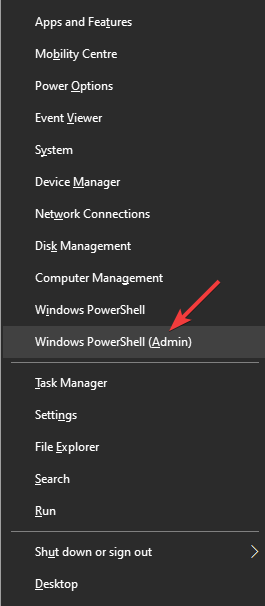
- Копировать вставить и выполните следующие команды (в том же порядке), а затем перезагрузите компьютер:
- DISM / Online / Очистка изображения / StartComponentCleanup
- SFC / SCANNOW
- DISM / Online / Очистка изображения / AnalyzeComponentStore
- SFC / SCANNOW
После завершения процессов, упомянутых выше, попробуйте запустить DISM / Online / Очистка изображения / RestoreHealth снова введите команду и посмотрите, может ли процесс быть успешно завершен.
Не можете запустить командную строку от имени администратора? Проверьте это простое руководство
3. Используйте альтернативный источник восстановления в DISM

Note: Чтобы протестировать этот метод, вам понадобится install.wim, волна install.esd подать Windows установочный носитель (USB, ISO или DVD). Windows установочный носитель должен иметь такой же Windows версия, издание и язык, такие как операционная система, которую вы используете в настоящее время.
Чтобы узнать значение индекса вашего Windows ВЫ:
- Подключите USB-устройство, содержащее Windows Установите (или смонтируйте ISO-образ) на свой компьютер.
- открыто Windows исследователь и перейдите к устройству, которое вы только что установили.
- Открыть источники папку и проверьте, если install.wim или install.esd файл присутствует в этом месте.
- нажмите Win + X ключи и выберите Командная строка (администратор)или Windows PowerShell (администратор) Чтобы открыть это.
- Скопируйте и вставьте следующую команду: dism / Get-WimInfo /WimFile:X:sourcesinstall.wim (или dism / Get-WimInfo /WimFile:X:sourcesinstall.esd – в зависимости от формата файла, найденного в папке Fonts),
- замещать 'ИКС' с буквой единицы, в которой он смонтировал Windows установочный носитель и запустите команду.
- После завершения процесса, пожалуйста, обратите внимание Индекс ценность результатов.
Для начала процесса ремонта Windows:
В зависимости от используемого вами файла (install.wimили install.esd) Выполните следующую команду, взяв Note упоминается ниже в стадии рассмотрения:
- Для установкиWim архив: DISM / Online / Cleanup-Image / RestoreHealth /Source:WIM:X:sourcesinstall.wim:IndexNumber / LimitAccess
- Для установкиПАЗ архив: DISM / Online / Cleanup-Image / RestoreHealth /Source:ESD:X:sourcesinstall.esd:IndexNumber / LimitAccess
Note: Заменить Икс внутри вышеупомянутых команд с буквой, соответствующей диску, а также заменить Индекс с результатами ранее завершенного процесса.
После завершения процесса вы увидите Операция была успешно завершена. сообщение, а также выполните следующую команду в окне командной строки: SFC / SCANNOW
Если вы не можете запустить / SFC Runnow правильно введите команду в командной строке, узнайте, как ее исправить, ознакомившись с этим полезным руководством.
В сегодняшнем руководстве мы собрали лучшие методы, которые должны решить вашу проблему раз и навсегда. Мы решили представить методы таким образом, чтобы вы сначала попробовали наименее инвазивные действия, а самые сложные / инвазивные – последними.
Мы надеемся, что методы, представленные в этом руководстве, помогут вам Исходные файлы не найдены ошибка внутри Развертывание службы образов и управления ими (DISM)
Если вы хотите поделиться своим опытом с нами, не стесняйтесь обращаться к нашей команде. Вы можете сделать это, используя раздел комментариев ниже.
Часто задаваемые вопросы: узнайте больше о DISM
DISM является аббревиатурой от Развертывание службы образов и управления имии позволяет вам очистить, сделать резервную копию и восстановить Windows Операционная система на случай, если у вас возникнут серьезные проблемы с вашей системой.
- Что делает Dism онлайн-изображение RestoreHealth?
/Восстановить здоровье Команда автоматически ищет и исправляет любые повреждения системных файлов, найденных на вашем ПК. Windows Обновите сервисы и замените любые файлы новыми и обновленными версиями.
- Что произойдет, если SFC Scannow выйдет из строя?
Если по какой-либо причине ваша команда SFC Scannow завершилась неудачно, вам необходимо проверить систему на наличие поврежденных файлов. Для более подробной информации, вы можете посетить это полезное руководство.

Add comment